FTP: 文件传输协议 端口号:21/TCP
示例:部署一个只读访问的FTP站点(下载)
实验思路:安装FTP角色,添加ftp站点
添加角色和功能——展开web服务器——添加FTP服务器——安装
新建文件夹ftproot
打开IIS管理器添加ftp站点
设置站点名称和路径
IP地址可以是全部未分配,也可以是本地IP,无SSL
2个身份验证画勾,所有用户允许访问,读取权限
验证:在server03是那个访问(只能读取没有其他权限)
示例: 部署一个可读可写的FTP站点(下载、上传)
实验思路:更改ftp服务器的授权规则
更改ftproot的共享权限everyone的读写
点击IT ftp——授权规则——编辑
写入画勾
验证:把本地的新建文件夹上传到FTP服务器上
实例:FTP匿名访问(server03访问命令行)
server03上输入ftp://192.168.1.102
图形界面,server03上输入ftp://192.168.1.102
示例: 部署一个用户隔离的FTP站点 ,每个用户只能操作本用户的目录,而不能看到其他用户目录
实验思路:ftp服务器上在新建本地用户,在localuser文件夹在新建用户名的文件夹。ftp上配置用户隔离
(做用户隔离时,用户的文件必须建立在localuser下)
步骤1: 在FTP服务器上创建用户gch
步骤2: 创建用户目录
ftproot\localuser\用户目录
ftproot\localuser\gch
frtproot\localuser\public
注意:用户名与目录名完全相同
server02上新建对应用户名的目录。为了测试可以在文件夹内建一些东西,例如带用户名的文本文档
对FTP文件进行设置
点击ITftp——用户隔离——用户目录(禁用虚拟目录)
步骤三:server03客户端进行访问默认都访问公共文件夹public。
访问其他用户文件,点击空白——鼠标右键——登陆
输入用户名密码
登陆成功后显示自己目录内的文件
FTP匿名用户: anonymous或者是ftp 密码 任意邮件地址
用户都可以访问的公共目录: ftproot\localuser\public
转载于:https://blog.51cto.com/studyqaz/1656685







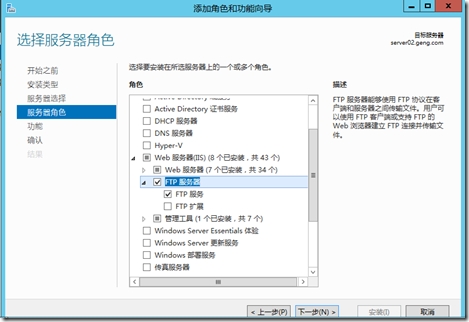
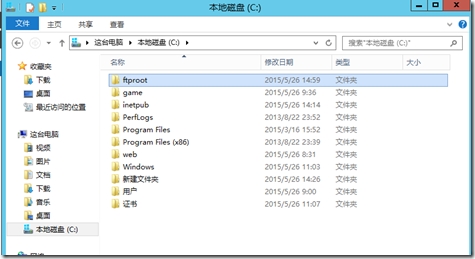
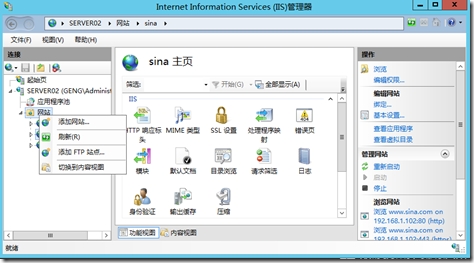
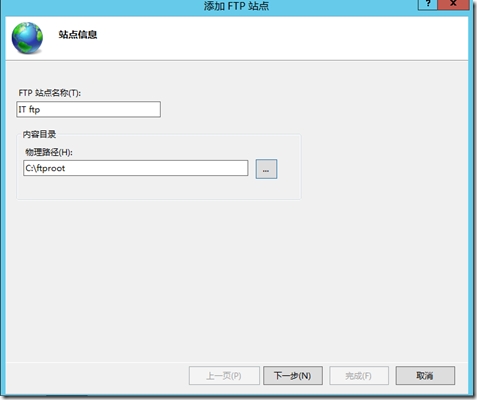
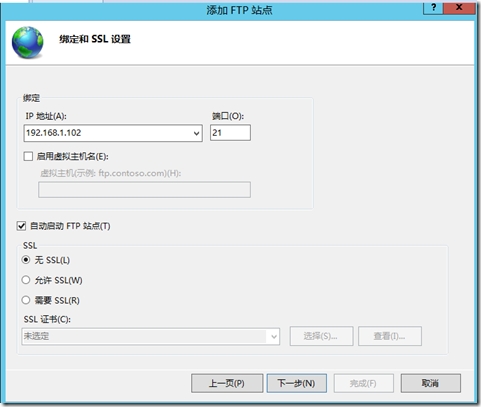
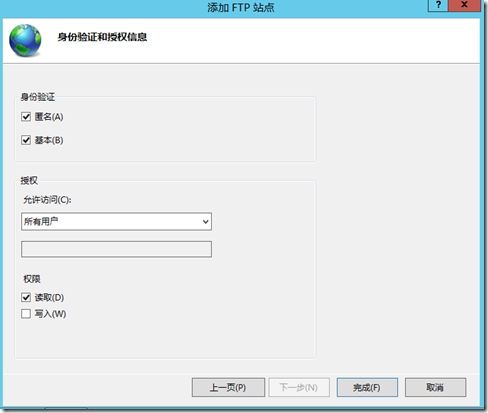
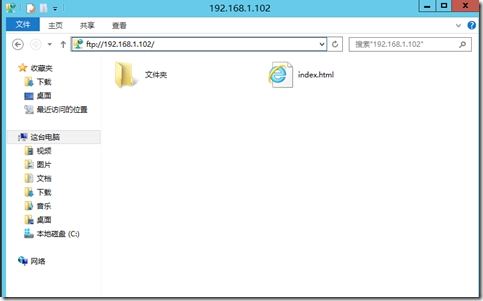
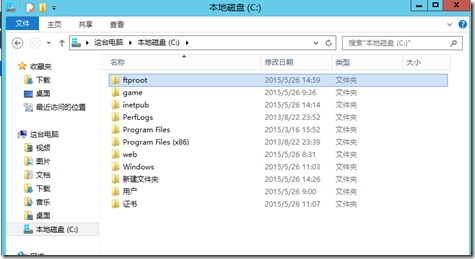
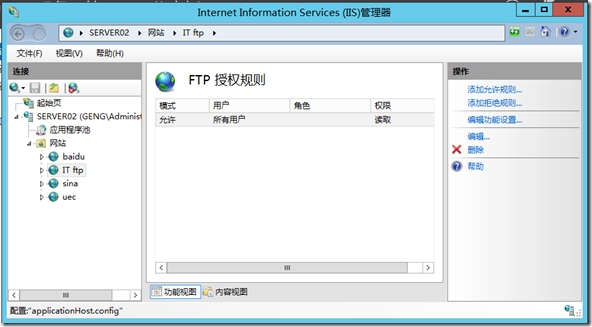
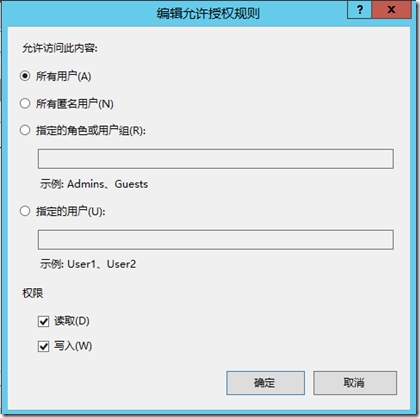
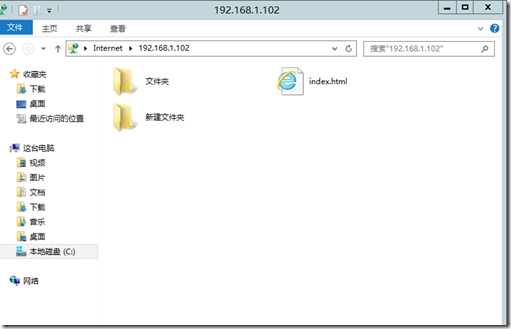
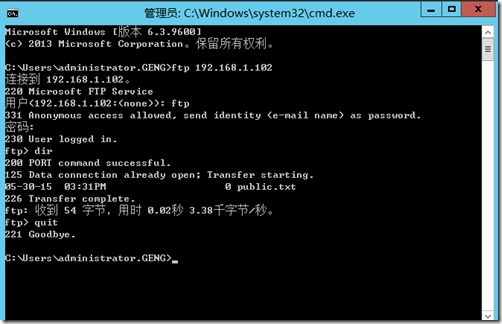
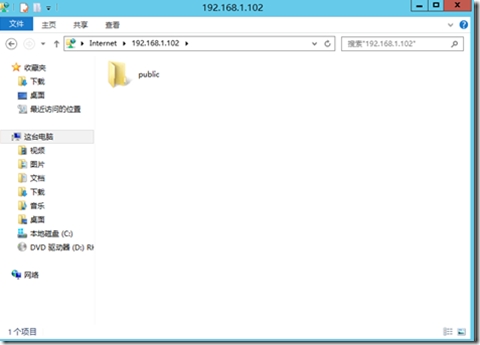
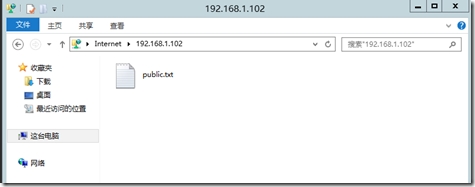

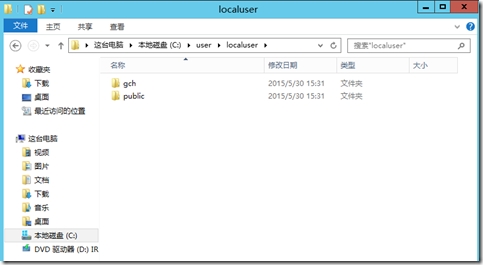
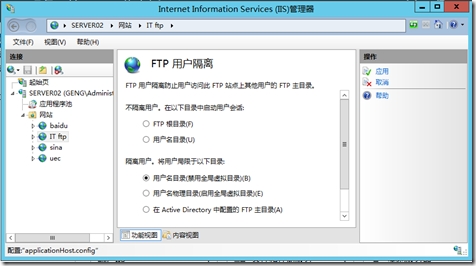
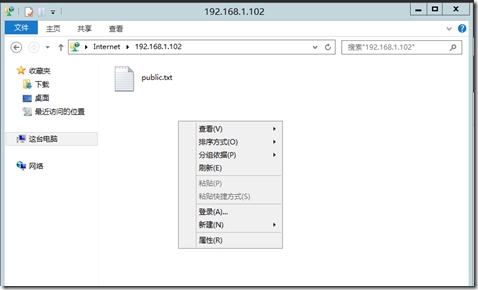
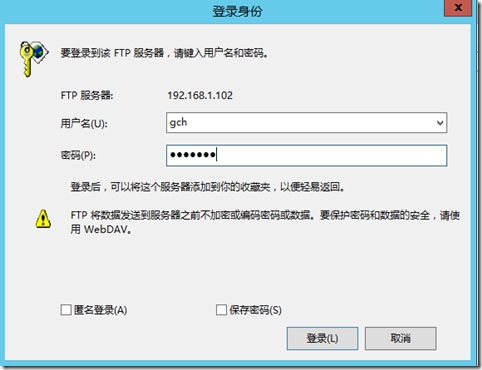
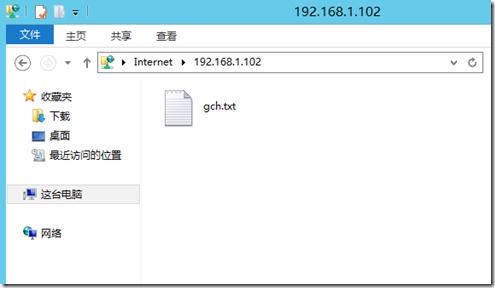
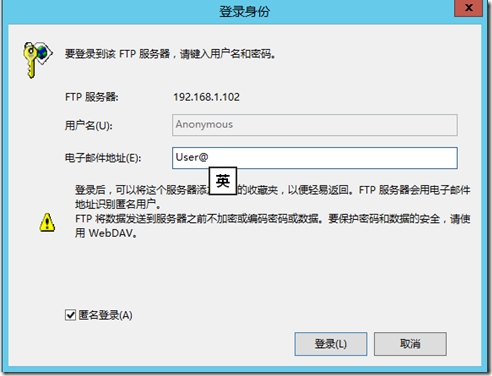
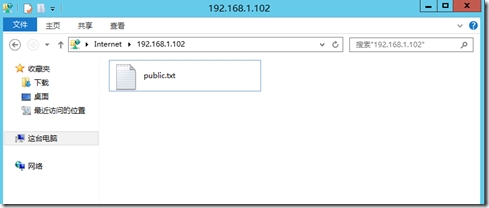














 820
820











 被折叠的 条评论
为什么被折叠?
被折叠的 条评论
为什么被折叠?








